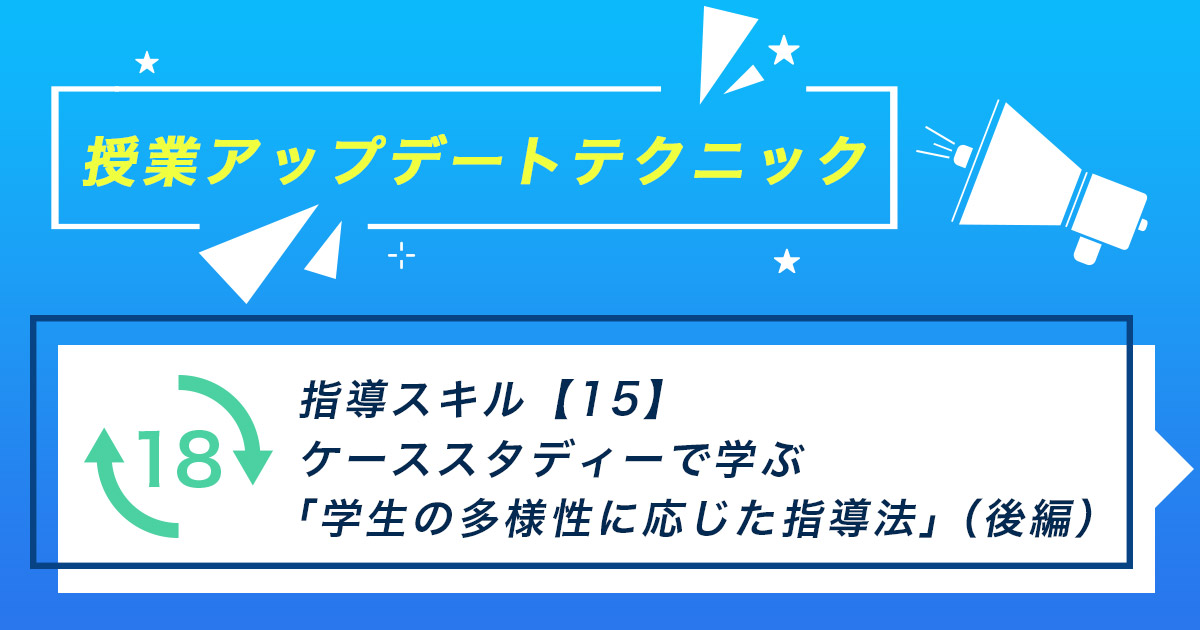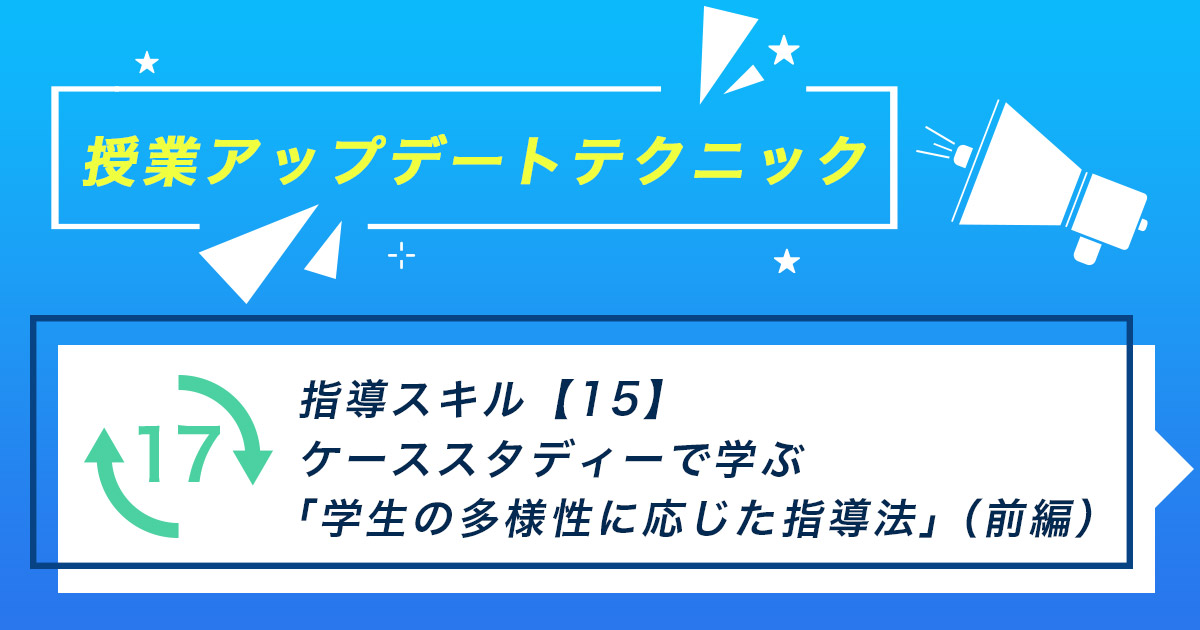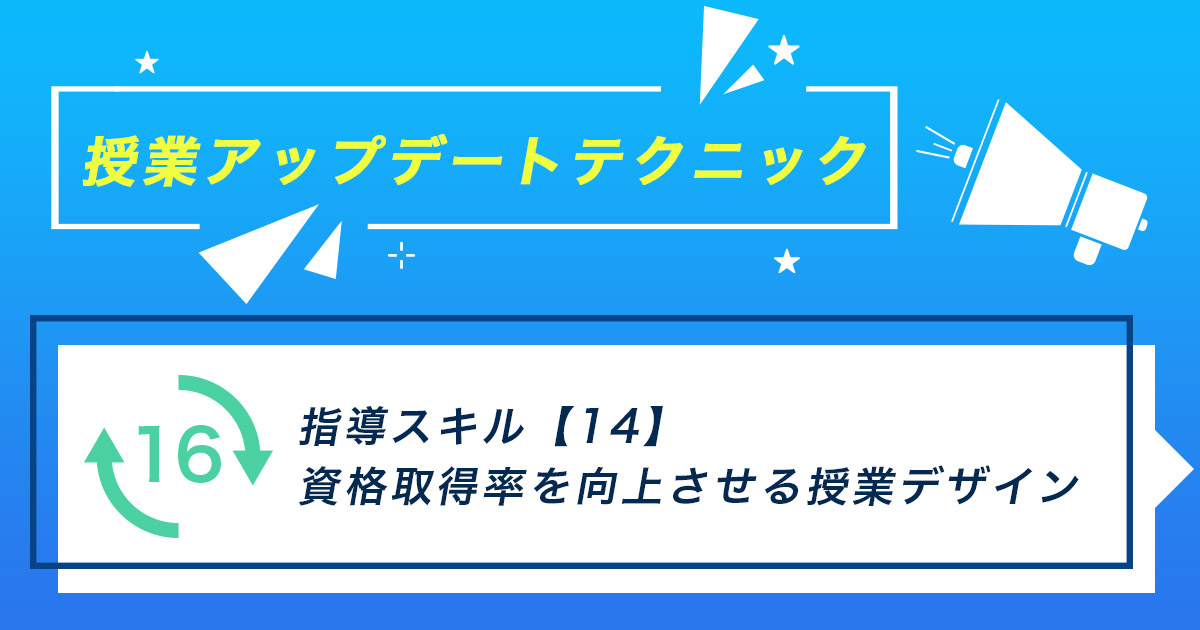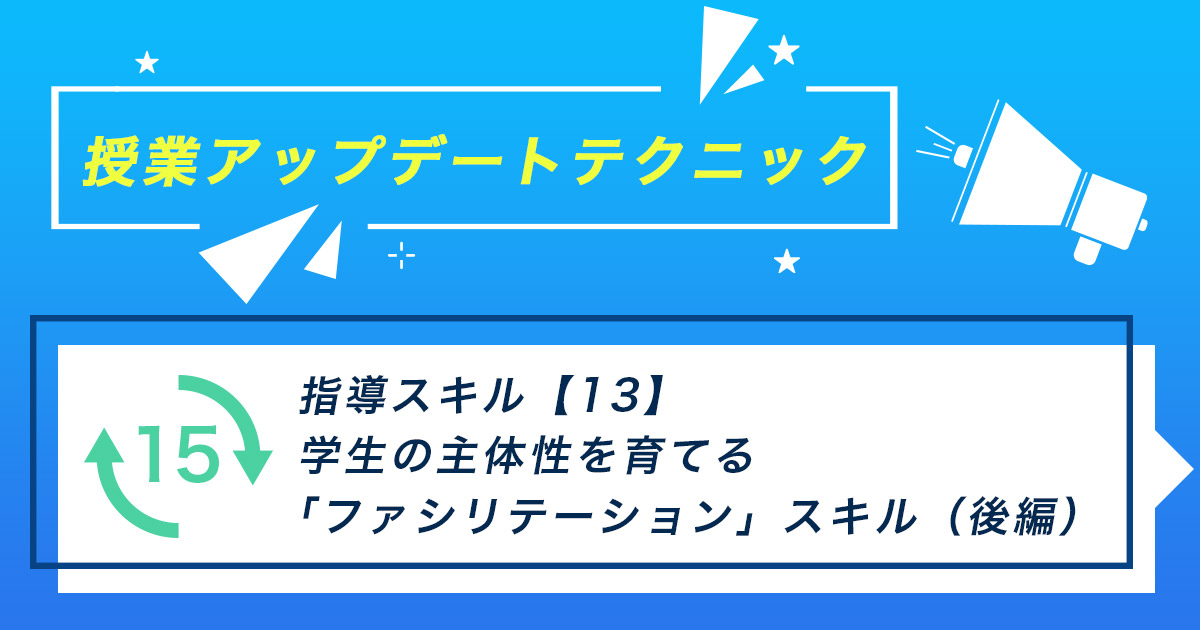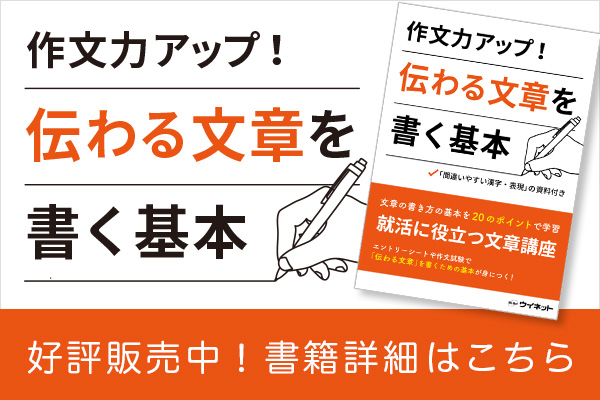コロナ禍以降、世界ではデジタル化が加速し、学習の形態が変化しました。
この流れの中、業務にうまくICTを取り入れたいと考えている先生もいると思います。
そんな先生におすすめなのが、iPadの活用です。
本記事では、先生がiPadを活用するメリットや、iPadの場面別活用方法をご紹介します。
目次
iPadを活用する先生は増えている
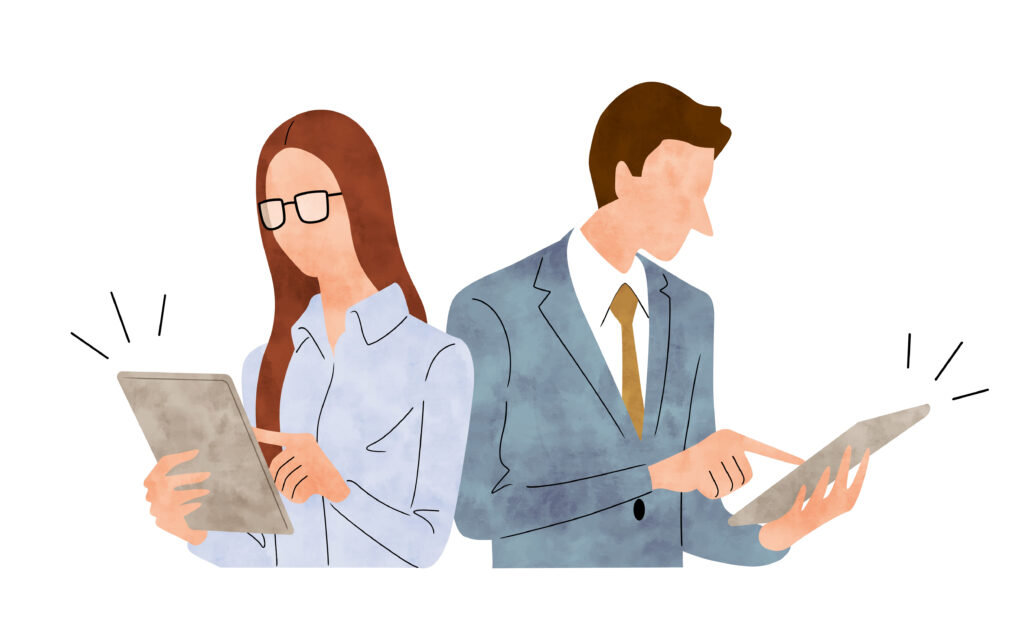
画面をタップして直感的に操作できることに加え、薄くて持ち運びが楽なiPad。
授業や資料・情報の管理のために、便利なiPadを使う先生は増えています。
理由①:新型コロナによるBYODの拡大
BYODとは「Bring Your Own Device」の頭文字をとった言葉です。
「(仕事や学習のために)自分の端末を持ち込む」という意味で使われます。
関連記事:BYODとは何か分かりやすく解説!導入するメリット・デメリットは?
2020年以降、新型コロナウイルス感染症が拡大する中で、先生も学生も自分の端末を使用してリモートでの授業やコミュニケーションに対応する機会が増えました。
理由②:情報の一元化と教師間での共有
情報はプリント・メモ・電子データなど、さまざまな媒体で保存されます。
紙媒体の情報もiPadで電子化して保存すれば、一元管理することができて便利です。
また、先生同士の情報の共有にもiPadは活躍してくれます。
たとえば先生同士で画像を共有したい場合、AirDropを使用すれば瞬時に相手のiPadに画像を送信できるでしょう。
なにより、iPadは薄くて軽いので、教室・会議室・出張先など、どこでもオンラインストレージやメールを使用して先生同士で資料を共有することができます。
先生におすすめのiPad活用法
iPadの魅力は、直感的に操作できることです。
パソコンが苦手な先生も、iPadなら使いこなせるかもしれません。
教材研究や授業の準備
教材をデータ化してiPadに入れておけば、外出先でも教材研究や授業の準備ができます。
さらに事前に準備したデータをそのまま授業で使える点も利点です。
パソコンに比べれば、iPadの方が軽く持ち運びがしやすいので、使い勝手がよいといえるでしょう。
関連記事:教材研究って何をすればいいの?その大切さや具体的な方法を解説
授業での活用
iPadとプロジェクターの接続は、AppleTVを利用すればわずか3タップで完了します。
後述するGoodNotes 5を使えば、iPadに取り込んだデータをプロジェクターで投影し、表示画面に書き込んでいるところを学生に見せながら授業することもできます。
そのほかにも、便利なアプリがたくさんあるので、それらを組み合わせれば、授業で活用する方法は無限にあるといえるでしょう。
テキストのデータ保存
紙の教材は厚いものが多くかさばるため、持ち運びには労力を使います。
そこで活躍するのがiPadです。
教材がデータ化されている場合、それを丸ごとiPadに保存しておけば、いつでもどこでも開けます。
また、プリンタ―で写真やPDFを印刷するとぼやけてしまうことがありますが、iPadで保存したものはクリアできれいです。
拡大ができるので、目が悪かったり疲れやすかったりする先生も、楽に教材を読むことができます。
プリントやワークシートの作成
文字ばかりのプリントよりも、画像や図表が入っているプリントの方が学習しやすい印象を与えますよね。
PagesやGoogleドキュメントなどの文章作成エディタを使えば、インターネット検索で見つけた画像を挿入できます。
また、GoodNotes 5を使えば、手書き感覚でプリントを作ることも可能です。
作成したプリントやワークシートは、後述のAdobe Scanを使ってPDFにできますので、保存や印刷にも便利。
ハサミやのりを使う必要がなく、iPadだけで教材作成が完結するのです。
スケジュールの管理
社会人にとってはスケジュール管理も大切な仕事のひとつです。
紙のスケジュール帳は荷物が増えますが、iPadのカレンダー機能を活用すれば、iPadがスケジュール帳としての役割も果たしてくれます。
iPadのカレンダー機能であれば、ほかの先生とスケジュールを共有することができますし、通知を受け取る設定にしておけばうっかり忘れることもなくなります。
ToDoリストと連携すれば、タスク管理ができるのも利点です。
学生の提出物と成績を記録
学生の提出物を手書きのメモで管理しているけれど、もっと簡単にできたらよいと思っている先生は多いのではないでしょうか。
NumbersやGoogleスプレッドシートなどを活用すれば提出物の管理が手軽にできます。
これらのアプリで表を作成し、該当のセルをチェックボックスにしておくだけです。
また、関数をうまく使えば点数を自動計算できるなど、成績の記録も容易になるでしょう。
先生がiPadを導入する際の注意点
いいことずくめのように思われるiPadの導入ですが、注意する点もいくつかあります。
初期費用
Apple製品は元々高価であるうえに、ストレージを増やしたり、モデルをAirやProにアップグレードしたりすると、どんどん高額になっていきます。
仕事効率化や利便性を考えるとiPadを導入したいところですが、人によっては躊躇してしまう価格帯になる可能性も。
しかし、高価なiPadでもしっかりと使いこなせば、決して高い買い物ではないかもしれません。
また、Apple製品は公式サイトからの購入なら教職員や学生は特別価格で購入できるので、うまく活用するとよいでしょう。
参考:Apple「学生・教職員向けストア」
個人情報の管理
先生個人のデバイスを業務に使う際に気を付けるべきことは、学生の個人情報の管理です。
学校によっては、先生個人のデバイスを業務に使うことを禁じていたり、許可を得て使用する必要があったりします。
個人デバイスの使用にあたっては、勤務する専門学校の規定やルールを確認しましょう。
さらに、先生がiPadをプライベートでも使用する場合、家族写真や検索履歴などがプロジェクターで映し出されてしまう可能性もあります。
先生・学生の個人情報の管理には、細心の注意が必要です。
Windowsとの互換性
校務やビジネスで使用されるパソコンはWindowsが多く、文書作成にはWord、表計算にはExcelが使われることが一般的です。
しかし、これらのWindows用ソフトはiPadでは使えないため、iPad専用のOfficeを使用する必要があります。
Microsoft Office Online(ブラウザ版)は、無料ですが機能に制限があります。
iPad用のOffice Mobileは、端末のサイズによっては無料で使えますが、機能に制限があり、Windows用と同じように使うことはできません。
もう1つ、iPadでOfficeを使用する方法として「Microsoft Office 365」を契約する方法があります。
サブスクリプションサービスのため月額利用料がかかりますが、デバイスを問わず1つの契約で最大5台まで同時サインインが可能です。
| Microsoft Office Online | 無料 | 機能制限あり |
| Microsoft Office Mobile | 無料 | 10.1インチ以下 閲覧+簡易編集 |
| 10.1インチより大きいiPad 閲覧のみ | ||
| Microsoft 365 | 有料 | 機能制限なし |
先生におすすめのiPadアプリ

iPadには便利で魅力的なアプリがたくさんあります。
その中でも先生におすすめのアプリをご紹介します。
便利なノートアプリ「GoodNotes 5」
業務で活躍してくれるおすすめアプリの筆頭はGoodNotes 5です。
iPadをノートとして活用でき、iPad対応タッチペンを使って書き込むことや、活字での入力ができます。
おすすめの使い方は、学生に配布した資料やプリントのPDFを読み込み、それをプロジェクターで映し出して学生と一緒に書き込む方法です。
学生にどこにどんなことを書き込こめばよいのかを示しやすいのと同時に、授業の記録として、書いたことが手元に残ります。
授業の進捗が一目で確認できるので、振り返りがしやすくなります。
書類をPDF化できるアプリ「Adobe Scan」
スキャナがなくても、iPadのカメラで撮った写真をその場ですぐにPDF化してくれるアプリです。
また、スクリーンショットもPDFにできます。
PDFをGoodNotes 5と共有すれば、書き込みも簡単です。
GoodNotes 5にも画像をPDF化する機能がついていますが、Adobe Scanの方が鮮明なPDFにすることができます。
スケジュールを管理できるアプリ「カレンダー」
Appleの「カレンダー」は、スケジュールを管理をするのに便利なアプリです。
前述したように、自分のスケジュール管理だけでなく、ほかの先生とのスケジュール共有もできます。
クラウドサービスなので、iPadだけでなく、パソコンや携帯とも連携でき、どこでもスケジュール確認が可能です。
時間割の管理・作成アプリ「時間割管理ノート」
時間割は各学校によって特色があります。
アプリによってはその特色を反映できず、使い勝手がいまいちなものもあるでしょう。
時間割管理ノートは、無料で使えるうえに、学校の特色や時間割変更にも対応しています。
嬉しいのは、指定期間の授業数をカウントできる機能があることです。
「あと何時間でどれくらい授業を進めなければならないのか」を把握する際や、「何時間授業を実施したかわからなくなった」という場合に重宝します。
定番プレゼンテーションアプリ「Keynote」
Microsoft社のPowerPoint、Google社のGoogleスライドに相当する、Appleのプレゼンテーション用アプリKeynote。
写真や音声の挿入ができるのは同じですが、iPadの画面にiPad対応タッチペンで手書きできるのが独自の機能です。
このアプリで作ったプレゼン資料を授業中にプロジェクターで映し出して使うことができます。
高機能ですが、iPadにデフォルトで入っているアプリです。
まとめ
iPadは業務効率化の強い味方になります。
初期費用がかかるといったデメリットがありますが、使いこなせば買ってよかったと思えるでしょう。
高校教育の現場で「1人1台端末」が進んでいるので、今後iPadを専門学校に持参する学生も増えてくると予想されます。
先生が今のうちにiPadの使い方に慣れておくと、業務効率化のみでなく、将来的にきっと役に立つことでしょう。
\ぜひ投票お願いします/
株式会社ウイネット
ウイナレッジを運営している出版社。
全国の専門学校、大学、職業訓練校、PCスクール等教育機関向けに教材を制作・販売しています。